蓝牙音响在电脑上怎么用 蓝牙音箱如何与电脑配对
更新时间:2024-03-11 09:48:18作者:xtliu
蓝牙音响已成为现代生活中不可或缺的一部分,它为我们提供了更加便捷和高品质的音乐体验,许多人对于如何在电脑上使用蓝牙音箱感到困惑。事实上将蓝牙音箱与电脑配对并不复杂,只需要几个简单的步骤就能实现。在本文中我们将探讨蓝牙音箱与电脑配对的方法,帮助大家更好地享受音乐带来的愉悦和便利。
方法如下:
1.第一步,打开蓝牙音箱开关。

2.第二步,打开电脑控制面板。点击"设备".
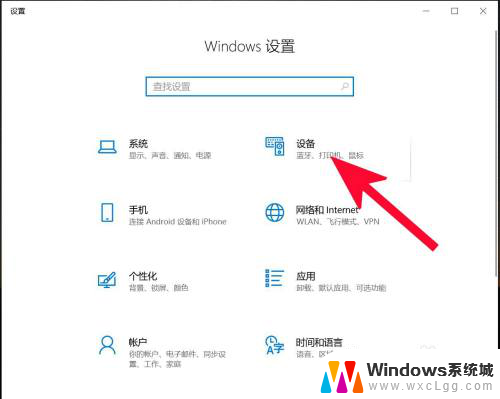
3.第三步,打开蓝牙。
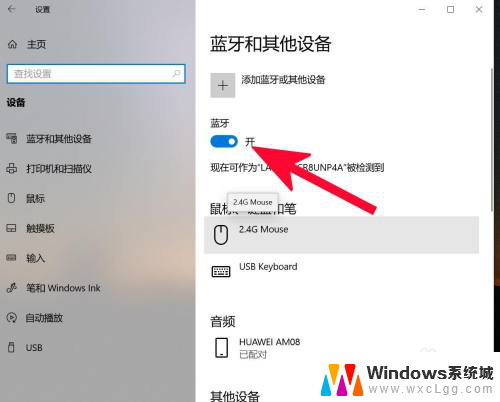
4.第四步,点击添加蓝牙或其他设备。
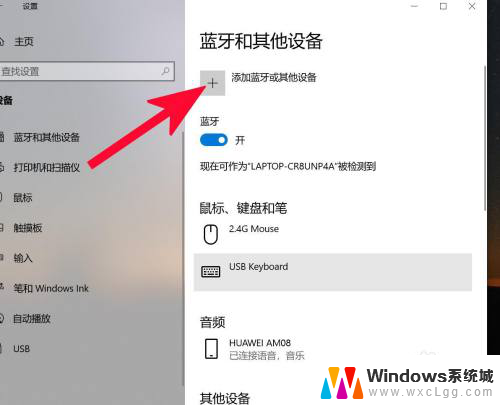
5.第五步,点击蓝牙。
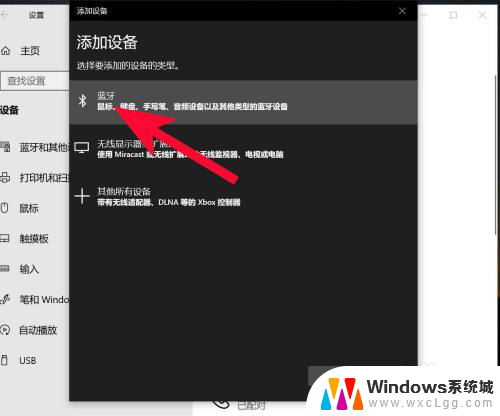
6.第六步,点击添加设备中搜索到的蓝牙名称。
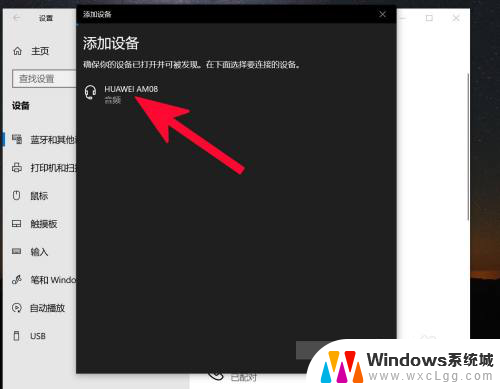
7.第七步,连接完成。
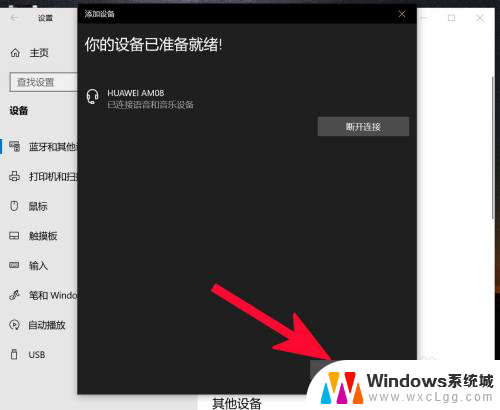
以上就是蓝牙音响在电脑上的使用方法,如果遇到这种情况,你可以按照以上步骤解决问题,非常简单快速。
蓝牙音响在电脑上怎么用 蓝牙音箱如何与电脑配对相关教程
-
 索尼蓝牙音响可以用线连电脑吗 蓝牙音箱如何与电脑配对
索尼蓝牙音响可以用线连电脑吗 蓝牙音箱如何与电脑配对2023-11-13
-
 电脑可以连音响蓝牙吗 如何将蓝牙音箱与电脑配对
电脑可以连音响蓝牙吗 如何将蓝牙音箱与电脑配对2024-07-17
-
 电脑可以连蓝牙音箱么 蓝牙音箱怎么与电脑配对连接
电脑可以连蓝牙音箱么 蓝牙音箱怎么与电脑配对连接2023-10-17
-
 联想电脑蓝牙怎么连接音响 联想笔记本如何配对蓝牙音箱
联想电脑蓝牙怎么连接音响 联想笔记本如何配对蓝牙音箱2025-04-05
-
 电脑上蓝牙怎么连接音响 蓝牙音箱与电脑连接教程
电脑上蓝牙怎么连接音响 蓝牙音箱与电脑连接教程2023-12-21
-
 蓝牙小音箱怎么连接电脑使用方法 电脑如何与蓝牙音箱配对
蓝牙小音箱怎么连接电脑使用方法 电脑如何与蓝牙音箱配对2024-01-21
电脑教程推荐
- 1 固态硬盘装进去电脑没有显示怎么办 电脑新增固态硬盘无法显示怎么办
- 2 switch手柄对应键盘键位 手柄按键对应键盘键位图
- 3 微信图片怎么发原图 微信发图片怎样选择原图
- 4 微信拉黑对方怎么拉回来 怎么解除微信拉黑
- 5 笔记本键盘数字打不出 笔记本电脑数字键无法使用的解决方法
- 6 天正打开时怎么切换cad版本 天正CAD默认运行的CAD版本如何更改
- 7 家庭wifi密码忘记了怎么找回来 家里wifi密码忘了怎么办
- 8 怎么关闭edge浏览器的广告 Edge浏览器拦截弹窗和广告的步骤
- 9 windows未激活怎么弄 windows系统未激活怎么解决
- 10 文件夹顺序如何自己设置 电脑文件夹自定义排序方法